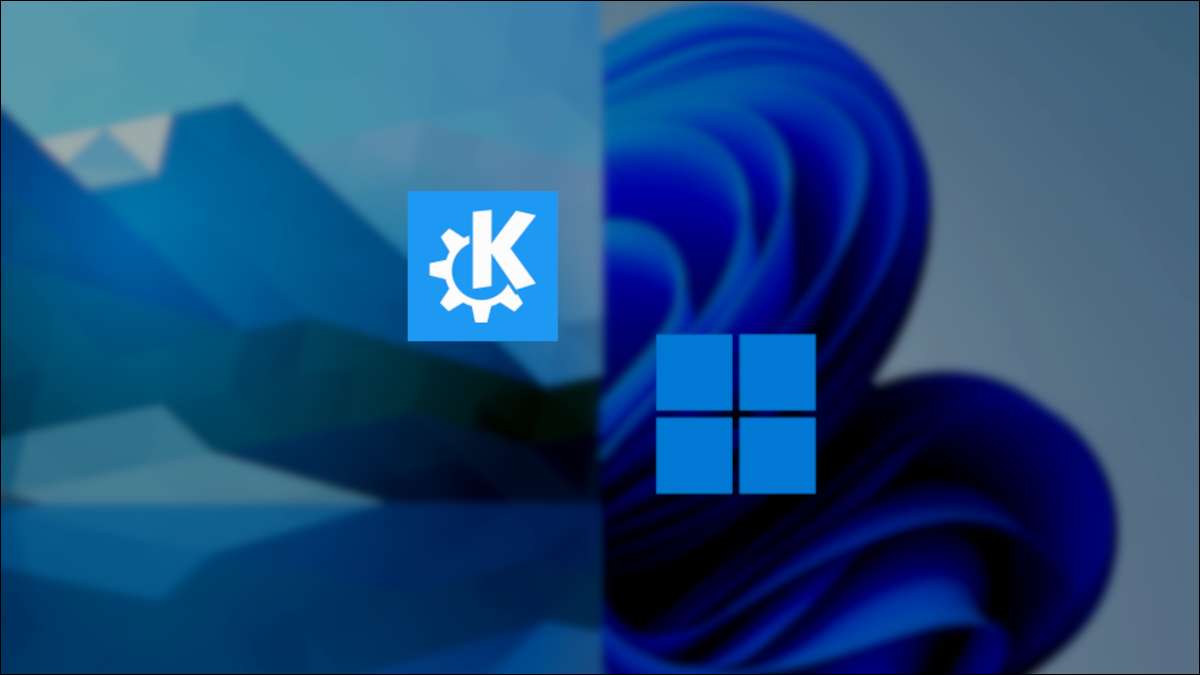
もしそうなら Windows 11を試してみました Microsoftに気付いたことがあり、現代のMacおよびLinuxデスクトップ環境とParにWindowsデスクトップエクスペリエンスを持つ努力をした可能性があります。しかし、いくつかの分野では、マイクロソフトの最新リリースは比較しません。
現在の状態でWindows 11デスクトップエクスペリエンスをハードルックし、それをLinuxデスクトップ環境と比較しています。 KDEプラズマ 。
KDEプラズマとは何ですか?
KDEプラズマはAです デスクトップ環境 グラフィカルユーザーインターフェースを提供する いくつかの異なるLinuxオペレーティングシステム 。それは建てられ維持されています KDEコミュニティ あなたが仕事や遊びや遊びにあなたのPCを使うかどうかにかかわらず、あらゆる種類のユーザーのためのさまざまな無料の製品を開発するグループです。
この記事では、テストしました KDEネオン と Garuda KDE DR460 。ネオンには「バニラ」のデフォルトの外観が幅広いアピールのためのプラズマセットが付属しています。対照的に、Garudaは現代の、暗い、そしてプログレッシブな外観を持つプラズマの高度にカスタマイズされた版を特徴としています。これら2つの版はあなたにカスタマイズのプラズマの可能性の範囲の考えを与えます。
KDE NEONのデフォルトの外観は、実際には、Windows 11環境と非常によく似ています。以下は、それぞれKDE NeonとWindows 11へのログイン画面の起動の分割画面比較です。
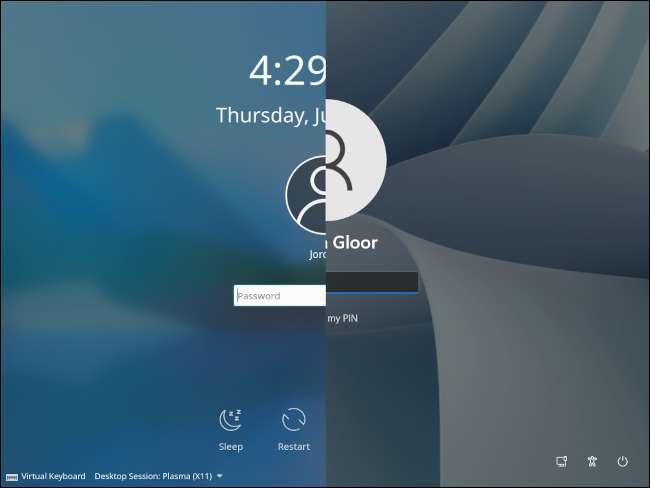
ログイン画面の配色、テクスチャ、およびレイアウトはすべてかなり類似していることに注意してください。ログインしたら、デスクトップ自体を並行体験を続けます。
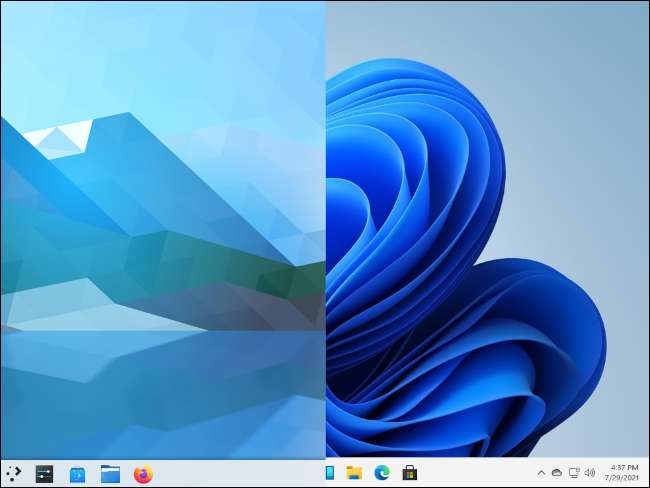
しかしそれは許されます。デザイントレンドに追いついている場合は、他の人に似ている選択をすることができません。 KDEプラズマと窓11が同じ本から読んでいるように思われるという事実にもかかわらず、いくつかの方法ではプラズマがそれをよくするようです。
プラズマはどの窓11を持っていないのですか?
あなたがオンラインで見たかもしれないので、LinuxユーザーとWindowsユーザーは一日中議論することができます。しかし、プラズマデスクトップの経験が優れている領域がいくつかあります。
統一タスクバーアイコン
Windows has. (通常)よく調整されたアイコンの長い歴史 Windows 11のシステムアイコンは、タスクバーを見てください。しかし、それがサードパーティのアプリに来ると、マイクロソフトがスタートメニューで宣伝する人気のあるものでさえ、Microsoft Desktopは望まれることが多い。
SLACKを追加し、タスクバーのMainStaysファイルエクスプローラ、デフォルトのブラウザエッジ、およびMicrosoft Storeの横にあるタスクバーにSpotifyを追加するときは、次のようになります。
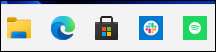
Tiny App Logosは、残りのWindows 11のユーザーインターフェイスが表示される丸いエッジスタイルで衝突するUglyボックスに絞り込みます。
それでは、KDE Neon TaskBarの同じアプリを見て、NeonのデフォルトのブラウザとしてFirefoxを置き換えます。

今、アイコンが完全に均一ではなく、一部のエッジが少し粒状ですが、スケーリングと一貫性がいくつかの改善があります。
さて、Garuda DR460N化されているLaunch Panelの同じアプリケーションのコレクションを見てください。デフォルトでは適用されます。 beaut beaut アイコンテーマシステム全体。

プラズマデスクトップ環境を利用して、ガルーダはあなたを魅力的で一貫したユーザースペースに浸します。あなたはあなたがあなたのデジタル自信を休ませることができるよく構造化されたシステムの印象を与えます。さまざまなアイコンスタイルは無秩序構造の印象を与えます。
デフォルトのアプリShenanigansはありません
Windows 11では、Microsoft Edgeは単にセットアップにインストールされているブラウザではありません。 NS デフォルトですべてのデスクトップリンクを開くブラウザ、および デフォルトの変更は単純なプロセスではありません 。もちろん、エッジはあなたが必要としている唯一のブラウザに非常によくよくできます。その場合は、Windows 11はあなたにとって素晴らしいです。
その一方で、Linuxプラズマデスクトップはあなた自身のための決定を下す自由、そしてあなたの決断に従うための柔軟性を与える。 1つのブラウザまたは別のブラウザは、都合のためにデフォルトでほぼ常にインストールされますが、簡単に削除できます。 デフォルトの変更 は簡単だ。
それは箱から出していきます
私はあなたが考えているのを知っています: "Windowsも箱から出しています!"まあ、それは特定の状況では真実です。 Windows PCまたはライセンスを購入した場合(ホームエディションを実行している場合) マイクロソフトアカウントにログインします 、箱から出して動作します。
はい、あなたはできます Windows Home Editionをダウンロードしてインストールします 無償で、それは起動し、多くのタスクに使用可能になります(Microsoftアカウントにサインインしていると思われる)。ただし、検証済みのインストールなしでは、機能が制限されています。背景画像を変更するのと同じように、ライセンスでデバイスをアクティブにするまで無効になります。
最もLinuxの経験のようなプラズマは、そのような制限や警告を持っていません。 ログインする必要はありません どのサービスにも、ライセンスキーは必要ありません。アクティブ化する必要はありません。インストール中に最初のローカルアカウントを作成するだけで、プラズマとその機能は完全に開いています。
窓11対KDEプラズマ
全体、 Windows 11はソリッドオペレーティングシステムです 。しかし、マイクロソフトがKDEプラズマからキューを受けることを願っています。ログイン画面と配色をすでに共有している場合は、アイコンを調整してユーザーに優先ブラウザを使用できるようにしてください。
KDEプラズマを自分で試してみたいですか?お勧めします KDEネオン (ユーザー編)。 ISOをダウンロードすることができます。 フラッシュドライブに燃やす、 そしてライブそれを起動します ウィンドウズ また マック 。
関連している: 起動可能なLinux USBフラッシュドライブを作成する方法、簡単な方法






